Автоматичне перенесення усіх помилок
Для перенесення документів студентів, дані про які в списку зазначаються з помилкою, в окремий список виданих документів оберіть запис в якому присутні помилки та натисніть кнопку «Автоматичне перенесення усіх помилок»

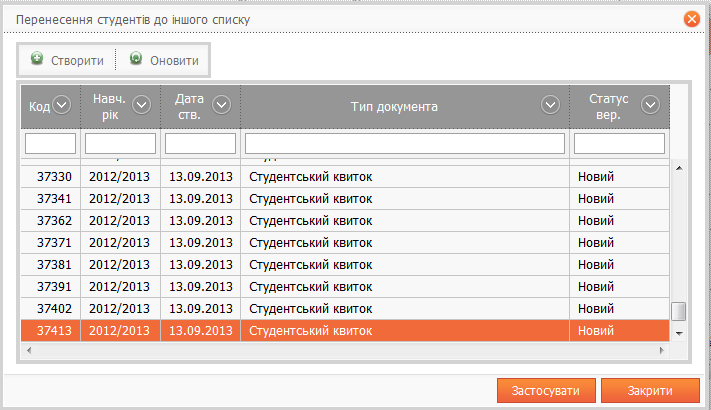
Створіть або оберіть з переліку запис про видані документи та натисніть кнопку «Застосувати»після чого студенти/учні будуть перенесені в обраний список.
Зверніть увагу!. Студенти/учні обраного запису будуть перенесені в список виданих докмуентів, який створено з типом пошуку «За ПІБ студента (учня)».
Кількість студентів/учнів з помилкою в обраному записі має бути меншою, ніж вся кількість осіб запису, інакше базою буде виведено повідомлення:.
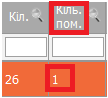 інакше буде виведено повідомлення:
інакше буде виведено повідомлення:
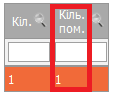
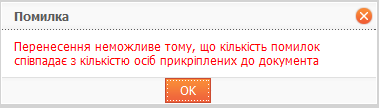
Редагування дати документа
Змінадати видачі / дати дії документуздійснюється спеціалістом служби підтримки за офіційним листом навчального закладу із зазначенням підстав для зміни.
У вікні відредагуйте дату та натисніть кнопку «Застосувати»:
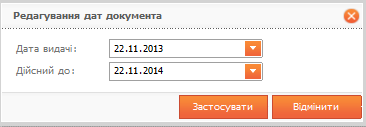
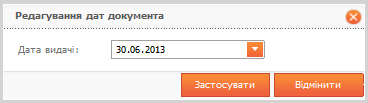
Xls
Редагувати навчальний рік
Зміна навчального року здійснюється адміністратором навчального закладу. Зміна проводиться у тому випадку, якщо список виданих документів створений в помилковому навчальному році. Наприклад, документи видані в 2012/2013 навчальному році, а список сформовано в 2013/2014 навчальному році.
Для зміни навчального року оберіть (виділіть помаранчевим кольором) список виданих документів та натисніть кнопку «Додаткові дії» / Редагувати навчальний рікоберіть навчальний рік, в який буде перенесено список та натисніть кнопку «Застосувати»:
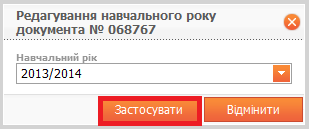
Пошук
Для пошуку студентів, які знаходяться в списках на видачу документів, необхідно натиснути кнопку  та обрати параметри, за якими буде проводитись пошук:
та обрати параметри, за якими буде проводитись пошук:
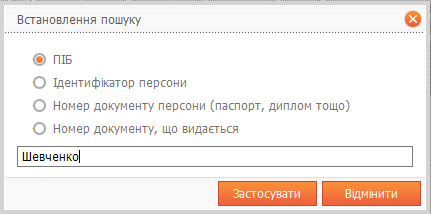
Після застосування пошуку за обраним параметром в таблиці виведуться всі списки видачі документів, в яких присутня необхідна персона.

Для закриття панелі пошуку необхідно повторно натиснути кнопку «Пошук».
4) Друк
Для друку витягу з журналу реєстрації оберіть запис та натиснуть кнопку «Друк». На верифікацію завантажується файл, роздрукований з Єдиної бази, підписаний керівником навчального закладу. Нижче вказується дата підпису витягу керівником.
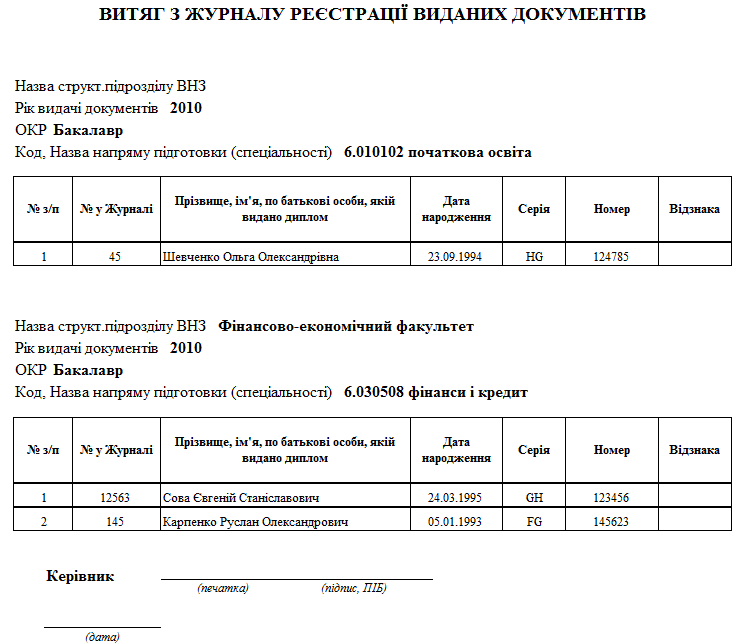

9. АНУЛЮВАННЯ ДОКУМЕНТІВ
Модуль «Анулювання документів» призначений для блокування в Єдиній базі документів, виданих навчальним закладом (документи про освіту, студентські/учнівські квитки).
Блокування необхідне для документів, які виготовлені з помилкою або втрачені. За потреби замовляється дублікат документа.
Про анулювання документа зазначається в офіційному документі навчального закладу (наказ, розпорядження тощо) та оформляється відповідний запис у Журналі видачі документів.
Блокування в Єдиній базі студентських / учнівських квитків з інших причин (відрахування студента, надання академічної відпустки, переведення студента з денної форми навчання на іншу, зміна ПІБ, закінчення навчання) планується здійснювати автоматично (після верифікації наказу, яким особі встановлений відповідний статус). Поки зазначена функція не реалізована, навчальний заклад проводить дію в модулі «Анулювання документів».
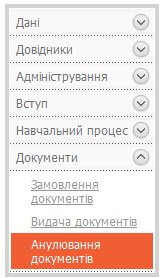
1. Додати, Редагувати
Натисніть кнопку «Додати» для створення списку студентів (учнів), яким дані щодо отриманих документів про освіту, студентських/учнівських квитків будуть анульовані (заблоковані в картці).
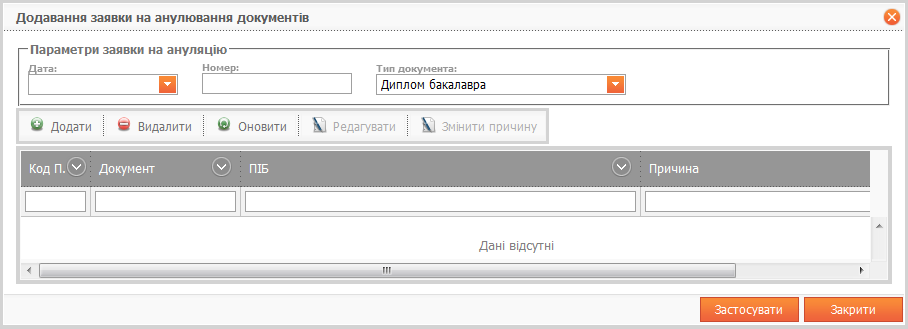
1) Зазначте параметри заявки на ануляцію – дату та номер офіційного документа навчального закладу.
2) Оберіть з переліку тип документа, що буде анульовано:
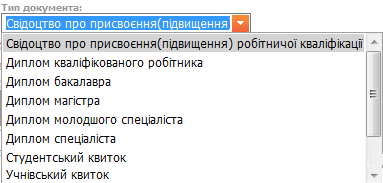

3) Для вибору осіб натисніть кнопку «Додати»:
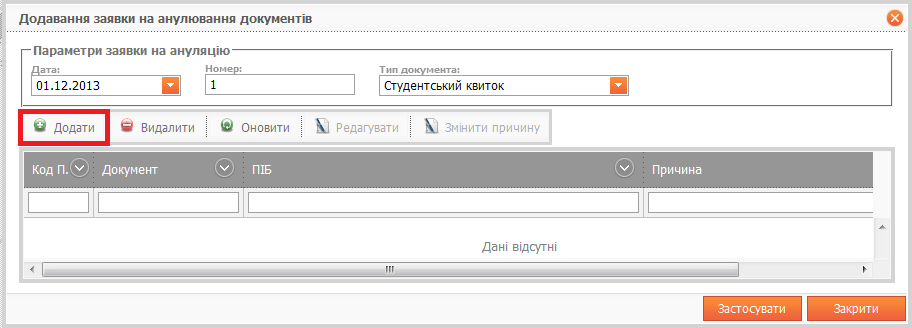
В полі пошуку зазначте ПІБ особи або номер документа, який буде анульовано, та натисніть кнопку  :
:

З переліку оберіть причину анулювання документа:

Оберіть (виділіть помаранчевим кольором) особу та натисніть кнопку «Вибрати»:
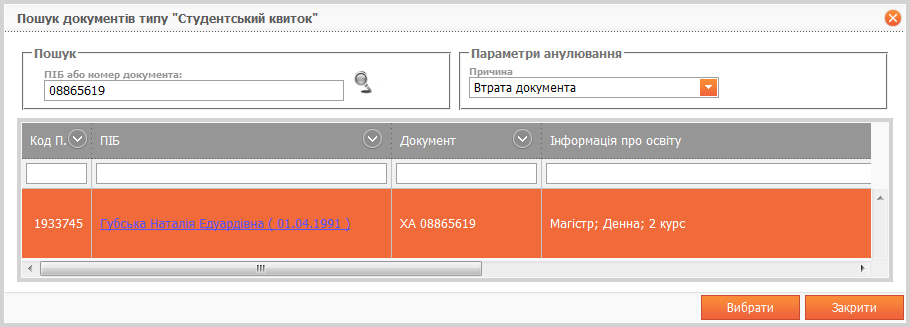
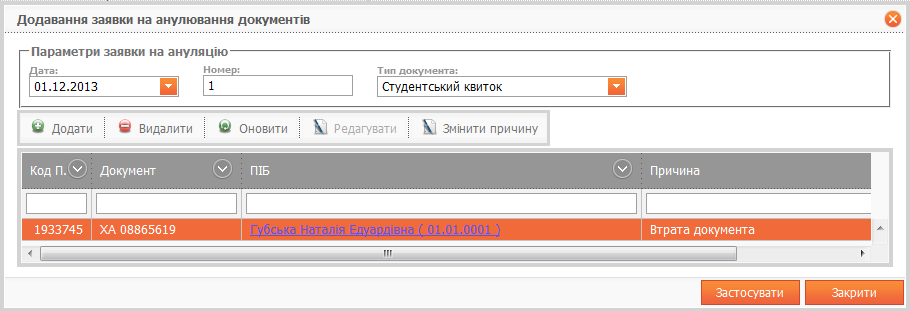
Кнопками «Додати» та «Видалити» можете відповідно додавати/видаляти осіб в список. Для зміни причини анулювання натисніть кнопку «Змінити причину», оберіть причину та натисніть кнопку «Застосувати»:
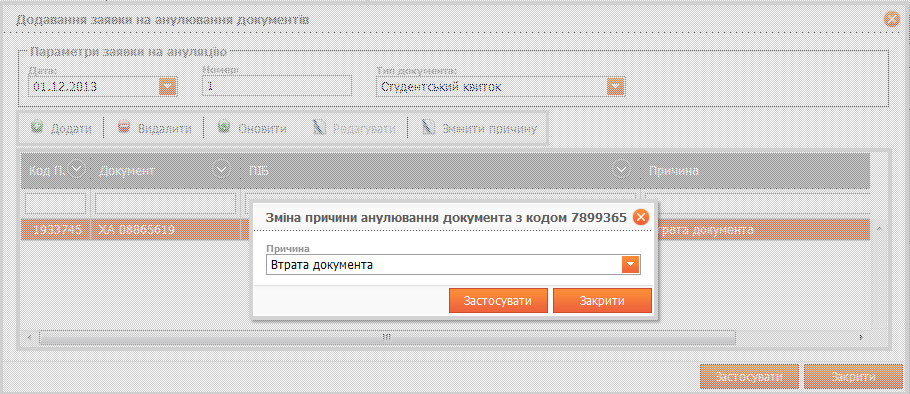
Після закінчення формування списку осіб, яким необхідно анулювати документ, натисніть кнопку «Застосувати».

2. Верифікація
Документ буде заблоковано в картці особи після верифікації створеної заявки. Оберіть (виділіть помаранчевим кольором) запис та натисніть кнопку «Додати сторінки». На верифікацію завантажується сканована копія документа, що є підставою для ануляції.

В картці особи анульований (заблокований) документ буде виділено сірим кольором та матиме наступний вигляд:

10. ПОШУК ДОКУМЕНТІВ
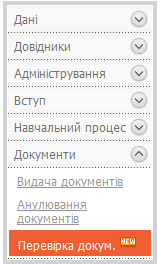
Модуль розроблено для перевірки дійсності документів про освіту.
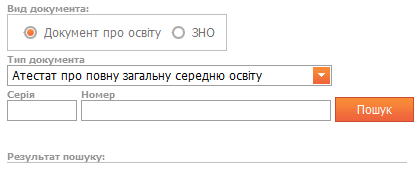
Для виконання перевірки документів:
1. Оберіть тип документа
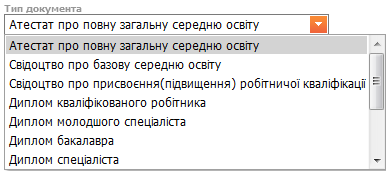
2. У відповідних полях зазначте серію та номер документа після чого натисніть кнопку Пошук.

В полі «Результат пошуку» виводиться інформація про володільця документу (ПІБ, дата народження, ким і коли видано документ) та решта даних про документ.
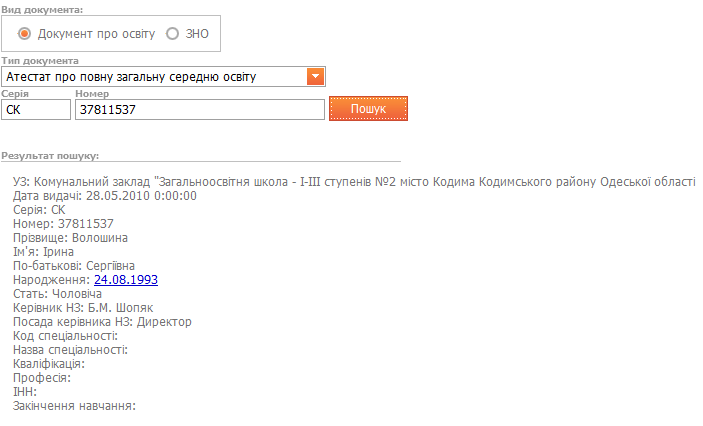
При відсутності документів в ЄДЕБО зверніться до регіонального центру, в якому виготовлялись документи.
11. Новини
 В цій вкладці Ви завжди можете отримати актуальну інформацію від ЄДЕБО.
В цій вкладці Ви завжди можете отримати актуальну інформацію від ЄДЕБО.
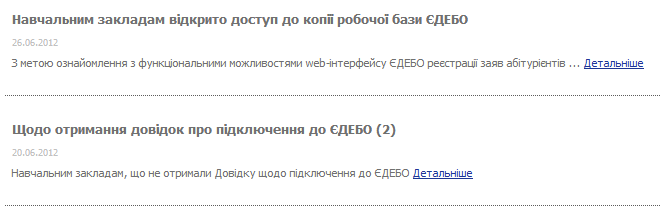
12. Пошук персон

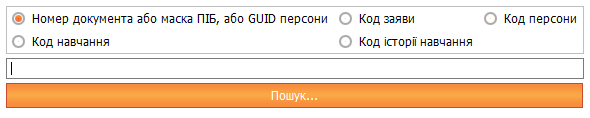
Пошук персон здійснюється:
– за номером документа або маска ПІБ, або GUID* персони (атестат, диплом, тощо);
– за ідентифікатором (кодом) заяви;
– за ідентифікатором (кодом) навчання особи;
– за ідентифікатором (кодом) історії навчання;
– за ідентифікатором (кодом) особи.
* GUID (Globally Unique Identifier) є статистично унікальний 128-бітний ідентифікатор. Його головна особливість — унікальність, яка дозволяє уникнути конфліктів, що визиваються співпадінням ідентифікаторів.
Наприклад, запит для пошуку персони:
за номером сертифікату ЗНО (атестату) – 1234567;
за ПІБ – Петренко Іван Васильович.
Якщо Ви не знаєте повні дані персони або не впевнені у правильності їх написання, можна здійснити пошук за частковими даними з використанням %_% (наприклад, за прізвищем – %Петренко%).
Якщо персону не знайдено, це означає, що інформацію щодо особи, яку Ви шукаєте, не внесено до ЄДЕБО.
В особовій картці знайденої персони відображено:
– основні дані;
– документи, що внесено;
– адресу;
– контактні дані.
Нижче інформацію розподілено на 4 вкладки в залежності від статусу осіб:

12.1. Абітурієнт
Заяви, подані вступником
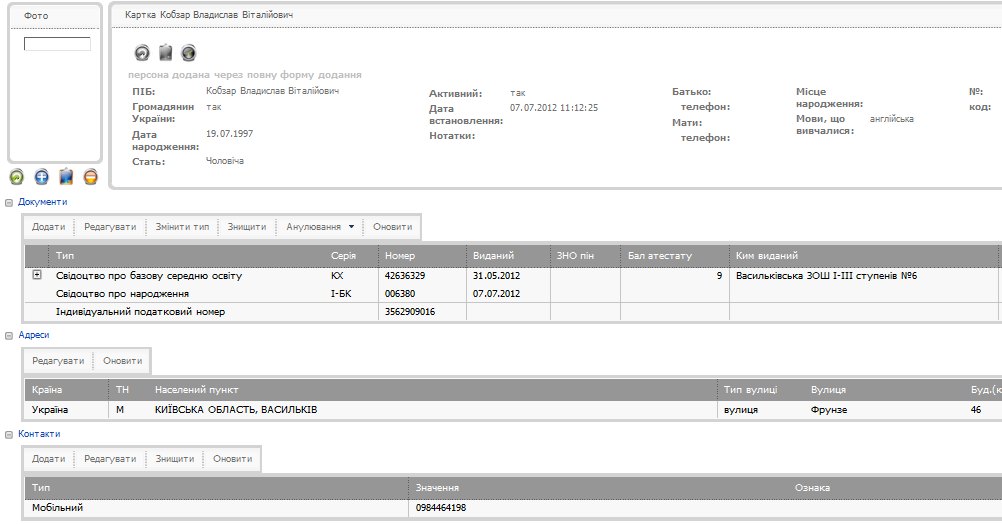
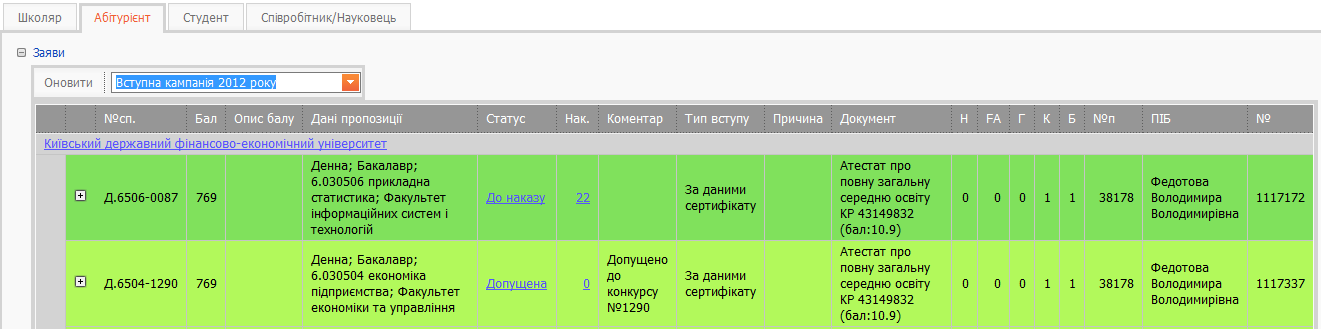
Адміністратору навчального закладу надано права щодо:
– редагування даних в особовій картці персони: основні дані (крім прізвищ, внесених автоматично), документи (крім атестатів, до яких вже прикріплено заяви), інші дані.
У разі помилкового прикріплення сертифікату ЗНО до персони, внесенні помилкової інформації щодо атестату про повну загальну середню освіту вступника навчальному закладу необхідно надати до служби підтримки (на ел.пошту [email protected]) дані щодо персони (ПІБ, сертифікат ЗНО, атестат з додатком, паспорт тощо) для виправлення помилки.
При повному співпадінні серіїтаномеру документів (паспорт, свідоцтво тощо) навчальному закладу необхідно направити до служби підтримки лист з описом проблеми та сканкопіями документів для прийняття рішення.
– зміни статусів заяви (за рішенням приймальної комісії) в особовій картці персониабобезпосередньо взаяві:
ВІДМОВА на ДОПУЩЕНО, ДОПУЩЕНО (або ВІДМОВА) на СКАСОВАНО – за умови, що було виявлено технічну помилку з провини навчального закладу (при цьому у разі статусу СКАСОВАНО спроба вступнику не зараховується). Зміну статусу СКАСОВАНО на інший не передбачено (за необхідності заява створюється повторно).
У разі помилкового надання статусу «Відхилено», адміністратору навчального закладу надано можливість повторно встановлювати заяві статус «Допущено». Після оновлення дані вступника знов з’являться в «хвилі».
При цьому слід пам’ятати, що, з метою запобігання зловживанням, в ЄДЕБО зберігається інформація щодо користувача, який вніс дані, здійснив відповідні зміни!
В «Історії зміни статусів» заявок (у цьому розділі, а також у вкладці «Заяви») виводиться інформація щодо ПІБ та посад користувачів, які змінювали статуси.
Для внесення до особової картки вступника даних щодо документу, якого немає в базі, в розділі «Документи» натисніть «Додати», оберіть необхідний тип документу та внесіть інформацію.
У випадку, якщо студент/абітурієнт втратив один із документів, зазначених в картці, його можна анулювати (встановити,зняти). За необхідності можна повернути в діючий стан.
Адміністратор навчального закладу також має можливість корегувати середній бал за документом (у разі його неправильного внесення під час реєстрації персони в ЄДЕБО). Змінений середній бал буде відображено у всіх документах навчального закладу.
До документу можна додати відзнаку.
В особовій картцівідображено всі заяви, подані вступником до навчального закладу. Заяви виділені різним кольором залежно від їх статусу. Навчальний заклад має інформацію тільки щодо заяв, поданих до нього.
Після включення абітурієнта до наказу про зарахування поряд з стовбцем зі статусом «До наказу» вказується номер наказу в ЄДЕБО («0» – наказу немає). Натиснувши на цей номер, можна перейти на вкладку «Накази».
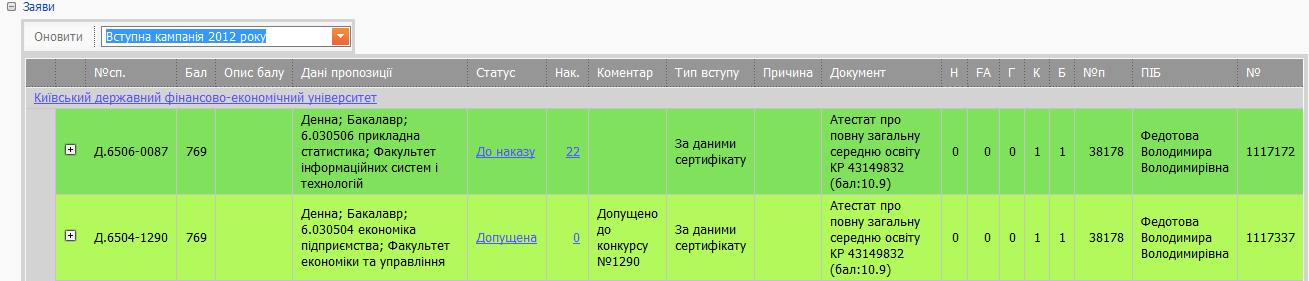
2) Додання інформації щодо пільг, прав на першочерговий вступ, підготовчих курсів, призерів Всеукраїнських олімпіад та конкурсів МАН
Зазначена інформація додається одноразово під час створення заяви та зберігається у картці персони. При створенні наступних заяв необхідно обрати раніше внесені дані у вікні «Додаткові параметри» з «випадаючих» списків. При спробі додати дані повторно виводиться повідомлення про помилку.
ВАЖЛИВО!
Збережені в картці персони дані за необхідності додаються до кожної заяви!
Якщо зазначену інформацію з якихось причин не було внесено при створенні заяви та, відповідно, не відображено в картці персони, є можливість додати її через картку у відповідному розділі.
У розділах «Пільги», «ФДП» або «Олімпіади» оберіть «Додати», внесіть необхідні дані та натисніть «Застосувати».
Пільги:
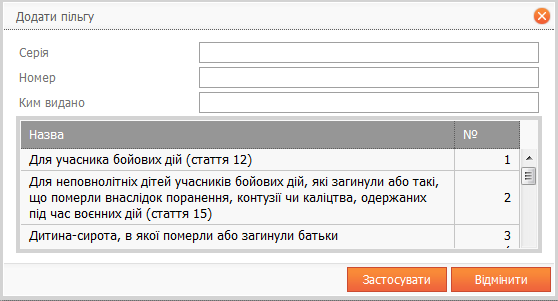
ФДП:
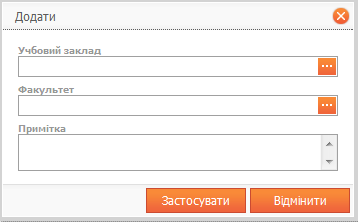
У полі «Примітка» внесіть дані щодо предметів або напряму підготовчих курсів тощо.
Олімпіади:
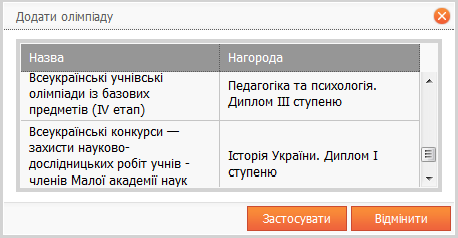
Після того, як дані внесено до картки персони, додайте їх до відповідних заяв (найзручніше знайти заяву у вкладці «Заяви» через пошук заяв, а потім в режимі редагування додати необхідні дані).
У розділі «Пільги» також є можливість редагувати в документі серію, номер та «Ким видано». При цьому,якщо вступнику необхідно надати для однієї пільги декілька документів, внесіть дані щодо основного з них, копії інших збережіть в особовій справі вступника.
Студент
Навчання
У вкладці виводиться інформація щодо навчання студента:
– зарахування;
– переміщення;
– відрахування.
У стовбці «Статус» представлено останню на цей час дію:

Щоб побачити «Історію навчання» натисніть на цей статус:

Щоб побачити «Історію змін ПІБ» натисніть на кнопку в картці студента  :
:

Після зміни ПІБ в навчанні студента (кнопка  ) можна переглянути історію зміни запису: додається запис, аналогічний попередньому, але з вказанням нового ПІБ в стовпці «Коментар».
) можна переглянути історію зміни запису: додається запис, аналогічний попередньому, але з вказанням нового ПІБ в стовпці «Коментар».
В картці студента у стовпчику «ПІБ»(заяви, історія навчання), зазначається прізвище студента, що було активним на час відповідної дії
